Немцова Т.И., Назарова Ю.В. Компьютерная графика и web-дизайн
Подождите немного. Документ загружается.


1.1.
Понятие
ко.мпьютерной
графики
J1
4.
Привязка
к
направляющим.
Посмотрите,
чтобы
в
меню
View
(Вид)
в
списке
Snap to
(Привязать
к
... )
стоял
флажок
напротив
Guides
(Направляющие).
Рекомендуется
убрать
привязку
к
гра
ницам
документа:
View
(Вид)
--+
Snap to
(Привязать
к
... )
--+
снять
флажок
с
команды
Document Bounds
(Границы
документа).
5.
Открытие
фотографии.
Откройте
фотографию:
File
(Файл)
--+
Open
(Открыть)
--+
Практика_l\Кремльjрg.
6.
Изменение
размера
изображения.
Посмотрите
на
горизон
тальную
линейку
рисунка
Кремль,
ширина
этого
изображения
600
пикселов,
поэтому
ширина
фотографии
Москва
не
должна
быть
больше
500
nиксело
в
(учитывая,
что
нужно
.
оставить
nоля
на
странице).
lmage
(Рисунок)
--+
lmage Size
(Размер
рисунка)
--+
в
поле
Width
(Ширина)
установите
500
пикселов
--+
ОК.
Обрати
те
внимание,
что
значение
в
nоле
Height
(Высота)
·
изменилось
автоматически
(стало
304).
7.
Вставка
изображения
в
другой
рисунок.
Теперь
фотогра
фию
нужно
персместить
в
рисунок
Кремль.
Подвиньте
окно
с
фотографией
так,
чтобы
видеть
часть
окна
рисунка
Кремль.
Возьмите
инструмент
Move
(Движение),
укажите
на
фотогра
фию,
нажмите
левую
кнопку
мыши
и
перетащите
фотографию
в
окно
рисунка
Кремль,
отпустите
мышь.
Фотография
оказа
лась
на
отдельном
слое
с
именем
Layer 1
(Слой
l)
над
фоновым
слоем
Background
(Фон).
Переименуйте
слой
Layer 1
~
Фото,
для
этогонапалитре
Layers
(Слои)
дважды
щелкните
по
·
назва
нию
слоя
Layer 1
и
введите
название
Фото.
Закройте
окно
с
фо
тографией
Москва,
на
вопрос
о
сохранении
изменений
нажмите
кноnку
No
(Нет).
8.
Размещение
фотографии
по
направляющим.
Активизируйте
слой
с
фотографией
Фото
и
инструментом
Move
(Движение),
подвиньте
фотографию
так,
чтобы
ее
верхний край
оказался
на
горизонтальной
направляющей
150
nикселов,
а
nравый
край
на
вертикальной
наnравляющей
550
пиксело
в.
Обратите
·
внимание,
что
фотография
«nрилиnает»
к
направляющим
линиям.
9.
Ввод
текста.
Создайте
новый
слой
над
слоем
Фото.
Инст
рументом
Туре
(Печатать)
щелкните
в
любом
месте
слоя.
На
Па
нели
свойств
текста
выберите
шрифт
Arial Black,
размер
30 pt
(пунктов),
выравнивание
По
правому
краю
и
черный
цвет.
Наnе
чатайте
на
двух
строчках
фразу
Московский
Кремль.

32
Глава
1.
Растровая
графика.
Adobe
Photoshop
10.
Перемещение
текста.
Инструментом
Move
(Движение)
пе
редвиньте
текст
под
фотографию
и
установите
по
направляющим.
12.
Изменение
цвета
текста.
Инструментом
Туре
(Печатать)
вьщелите
букву
М,
в
палитре
Swatches
(Плашки)
щелкните
по
окошку
с
оранжевым
цветом.
Также
перекрасьте
в
оранжевый
цвет
букву
К.
Можно
при
этом
увеличить
размер
шрифта
этих
букв,
например
на
36
pt.
13.
Создание
цветной
полосы.
В
палитре
Layers
(Слои)
щелк
ните
по
слою
Background
(Фон)
и
нажмите
кнопку
Create
а
new
layer
(Создать
новый
слой).
Обратите
внимание,
новый
слой
все
гда
создается
над
рабочим
активизированным
слоем.
Назовите
новый
слой
Полоса.
На
паиели
инструментов
выберите
инстру
мент
Rectangular Marquee
(Прямоугольное
выделение).
Сделайте
прямоугольное
вьщеление
слева
по
всей
высоте
рисунка
шири
ной
200
пикселов.
Возьмите
инструмент
Paint Bucket
(Заливка),
в
палитре
Swathes
(Плашки)
выберите
синий
цвет
и
щелкните
в
выделенной
области.
СнимИте
выделение:
меню
Select
(Вьщеле
ние)
~
Deselect
(Снять
вьщеление).
Также
создайте
новый
слой
выше
слоя Полоса,
назовите
его
Подложка,
нарисуйте
прямо
угольное
вьщеление,
так
чтобы
оно
бьmо
больше
фотографии
на
слое
Фото.
Выберите
голубой
цвет
и
возьмите
инструмент
Gradient
(Градиент),
на
паиели
свойств
инструмента
из
списка
стандартных
градиентов
выберите
Foreground
to
Transparent
(Сплошной
в
прозрачный)
и
мышью
протяните
вдоль
выделен
ной
области
.
У
вас
должна
получиться
полупрозрачная
градиент
ная
заливка.
Снимите
выделение,
нажав
Ctri+D
(клавиатура
должна
быть
в
английской
раскладке).
14.
Сохранение
рисунка
в
двух
форматах:
PSD
и
JPEG.
Для
редактирования
(формат
PSD):
File
(Файл)
~
Save
(Сохранить).
В
поле
Папка
выберите
свой
рабочий
диск.
В
поле
Имя
файла
уже
стоит
имя
Московский_Кремль.
В
поле
Format
(Формат)
должно
стоять
Photoshop (* .PSD, * .PDD).
Нажмите
кнопку
Со
хранить.
Для
wеЬ-сайта
(формат
JPEG):
File
(Файл)
~
Save
for
Web
(Сохранить
для
Web).
В
окне
сохранения
выберите
формат
JPEG
высшего
качества
High.
Нажмите
кнопку
Save
(Сохранить).
В
поле
Папка
выберите
свой
рабочий
диск.
В
поле
Имя
файла
Уже
стоит
Московский_Кремль.
В
поле
Тип
файла
должно
стоять
lmages
Only
(* .jpg).
Нажмите
кнопку
Сохранить
.
~
-
-·
-
-
--
-
-~----------
--
------
--
----
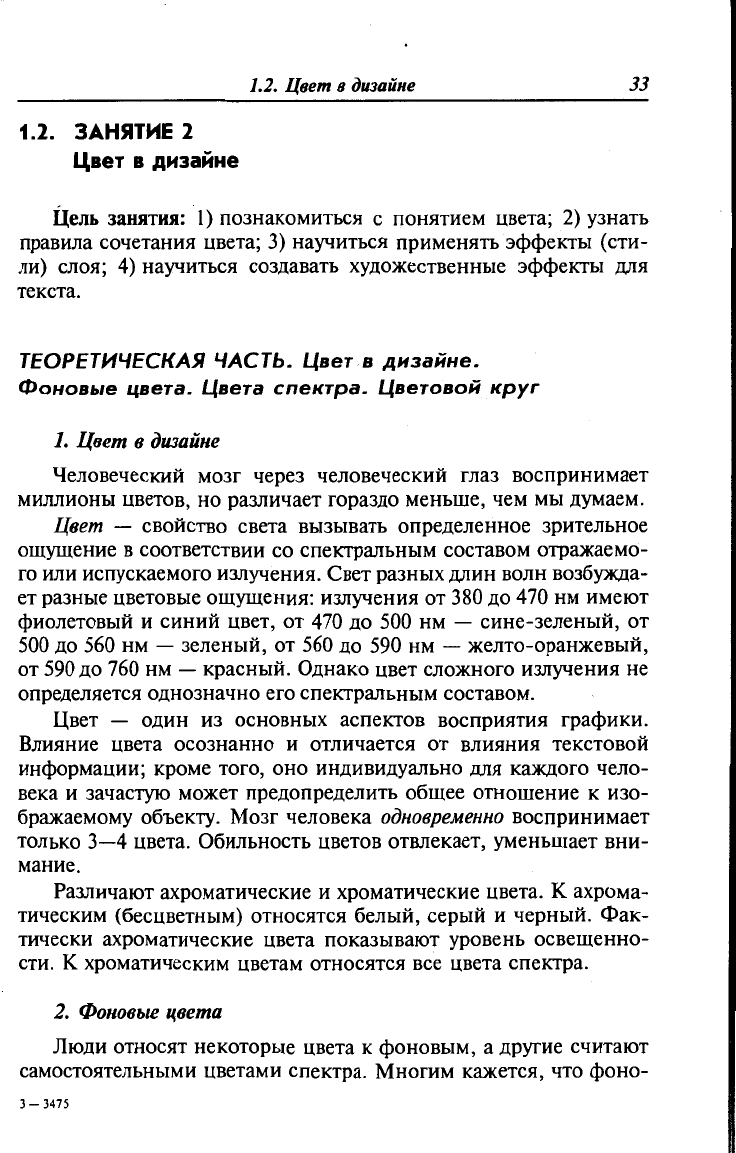
1.1.
ЗАНЯТИЕ
1
Цвет
в
дизайне
1.2.
Цвет
в
дизайне
33
Цель
занятия:
1)
познакомиться
с
понятием
цвета;
2)
узнать
правила
сочетания
цвета;
3)
научиться
применять
эффекты
(сти
ли)
слоя;
4)
научиться
создавать
художественные
эффекты
для
текста.
ТЕОРЕТИЧЕСКАЯ
ЧАСТЬ.
Цвет
.
в
дизайне.
Фоновые
цвета.
Цвета
спектра.
Цветовой
круr
1.
Цвет
в
дизайне
Человеческий
мозг
через
человеческий
глаз
воспринимает
миллионы
цветов,
но
различает
гораздо
меньше,
чем
мы
думаем.
Цвет
-
свойство
света
вызывать
определенное
зрительное
ошуruение
в
соответствии
со
спектральным
составом
отражаемо
го
или
испускаемого
излучения.
Свет
разных
длин
волн
возбужда
ет
разные
цветовые
ошуruения:
излучения
от
380
до
470
нм
имеют
фиолетовый
и
синий
цвет,
от
470
до
500
нм-
сине-зеленый,
от
500
до
560
нм-
зеленый,
от
560
до
590
нм-
желто-оранжевый,
от
590
до
760
нм
-
красный.
Однако
цвет
сложного
излучения
не
определяется
однозначно
его
спектральным
составом.
Цвет
-
один
из
основных
аспектов
восприятия
графики.
Влияние
цвета
осознанно
и
отличается
от
влияния
текстовой
информации;
кроме
того,
оно
индивидуально
для
каждого
чело
века
и
зачастую
может
предопределить
обшее
отношение
к
изо
бражаемому
объекту.
Мозг
человека
одновременно
воспринимает
только
3-4
цвета.
Обильность
цветов
отвлекает,
уменьшает
вни
мание.
Различают
ахроматические
и
хроматические
цвета.
К
ахрома
тическим
(бесцветным)
относятся
белый,
серый
и
черный.
Фак
тически
ахроматические
цвета
показывают
уровень
освещенно
сти.
К
хроматическим
цветам
относятся
все
цвета
спектра.
2.
Фоновые
цвета
Люди
относят
некоторые
цвета
к
фоновым,
а
другие
считают
самостоятельными
цветами
спектра
.
Многим
кажется,
что
фоно-
3-
3475
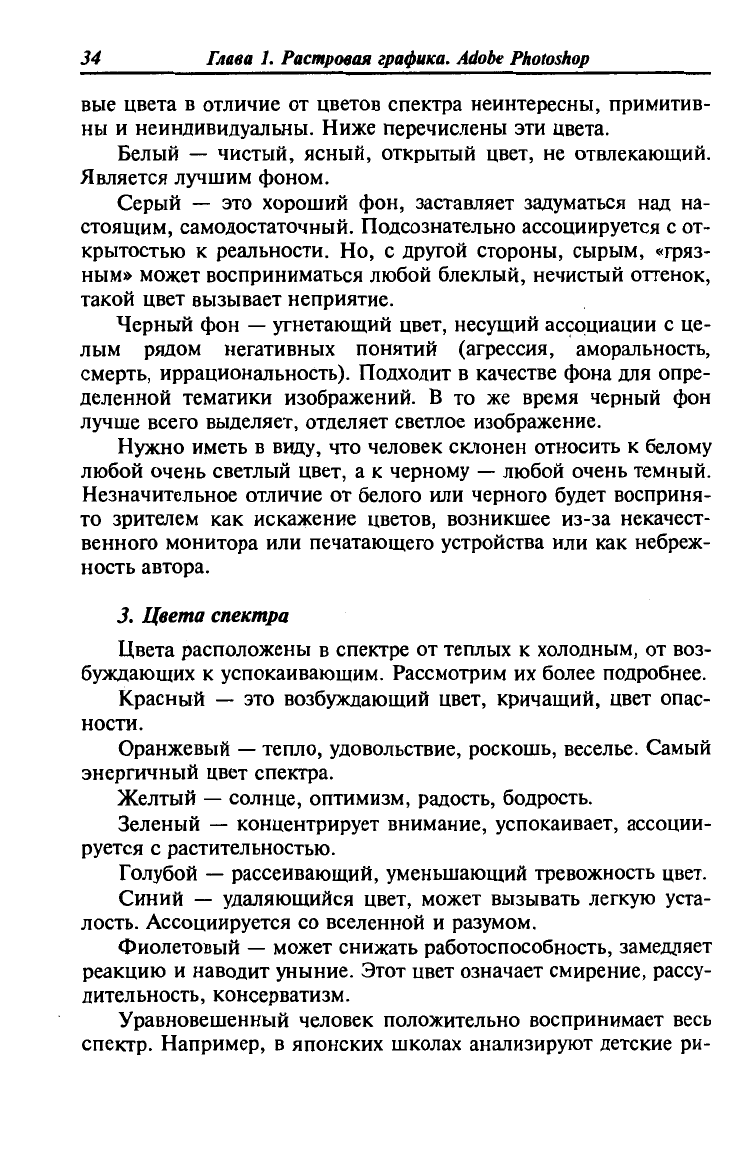
34
Глава
1.
Pacmp()(ltiJI
графика.
АdоЬе
Photoshop
вые
цвета
в
отличие
от
цветов
спектра
не
интересны,
примитив
ны
и
неиндивидуальны.
Ниже
перечислены
эти
цвета.
Белый
-
чистый,
ясный,
открытый
цвет,
не
отвлекающий.
Является
лучшим
фоном.
Серый
-
это
хороший
фон,
заставляет
задуматься
над
на
стоящим,
самодостаточный.
Подсознательно
ассоциируется
с от
крытостью
к
реальности.
Но,
с
другой
стороны,
сырым,
<(гряз
ным»
может
восприниматься
любой
блеклый,
нечистый
оттенок,
такой
цвет
вызывает
неприятие.
Черный фон
-
угнетающий
цвет,
несущий
ас~оциации
с
це
лым
рядом
негативных
понятий
(агрессия,
аморальность,
смерть,
иррациональность).
Подходит
в
качестве
фона
для
опре
деленной
тематики
изображений.
В
то
же
время
черный
фон
лучше
всего
выделяет,
отделяет
светлое
изображение.
Нужно
иметь
в
виду,
что
человек
склонен
относить
к
белому
любой
очень
светлый
цвет,
а
к
черному-
любой
очень
темный.
Незначительное
отличие
от
белого
или
черного
будет
восприня
то
зрителем
как
искажение
цветов,
возникшее
из-за
некачест
венного
монитора
или
печатающего
устройства
или
как
небреж
ность
автора.
З.
Цвета
спектра
Цвета
расположены
в
спектре
от
теплых
к
холодным,
от
воз
буждающих
к
успокаивающим.
Рассмотрим
их
более
подробнее.
Красный
-
это
возбуждающий
цвет,
кричащий,
цвет
опас
ности.
Оранжевый
-
тепло,
удовольствие,
роскошь,
веселье.
Самый
энергичный
цвет
спектра.
Желтый-
солнце,
оптимизм,
радость,
бодрость.
Зеленый
-концентрирует
внимание,
успокаивает,
ассоции
руется
с
растительностью.
Голубой-
рассеивающий,
уменьшающий
тревожность
цвет.
Синий
-
удаляющийся
цвет,
может
вызывать
легкую
уста
лость.
Ассоциируется
со
вселенной
и
разумом.
Фиолетовый
-
может
снижать
работоспособность,
замеЩiяет
реакцию
и
наводит
уныние.
Этот
цвет
означает
смирение,
рассу
дительность,
консерватизм.
Уравновешенный
человек
положительно
воспринимает
весь
спектр.
Например,
в
японских
школах
анализируют
детские
ри-
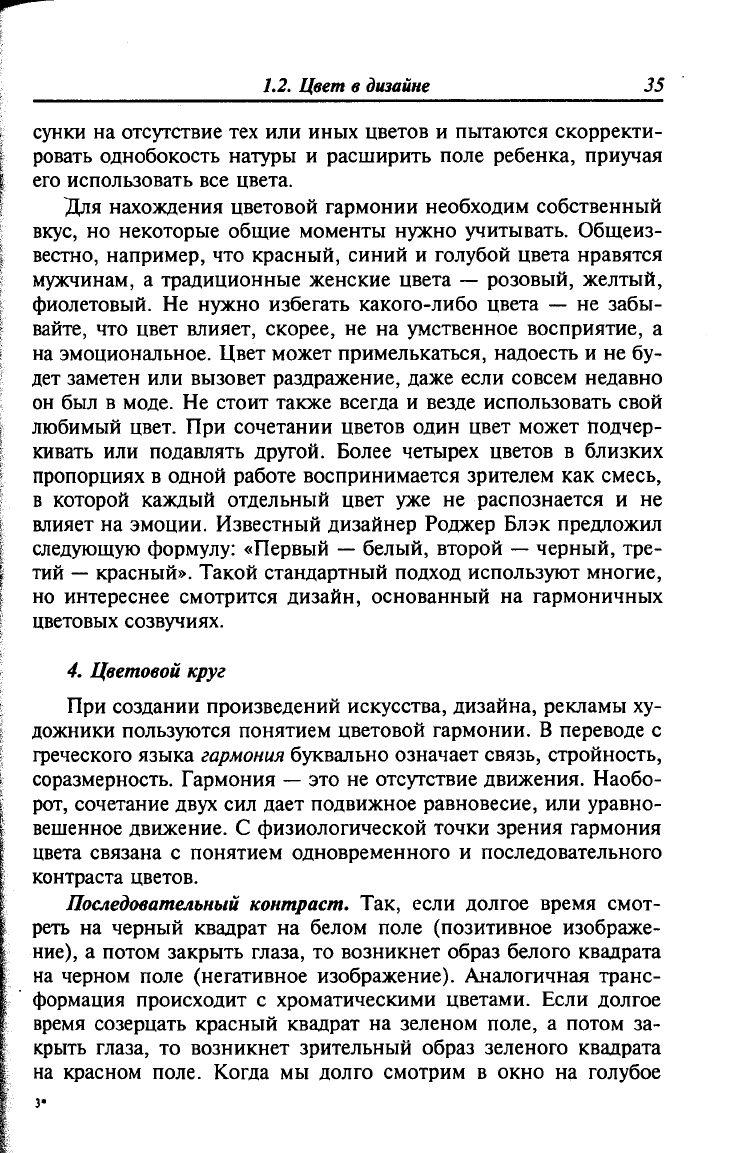
1.2.
Цвет
в
дизайне
35
сунки
на
отсуrствие
тех
или
иных
цветов
и
пытаются
скорректи
ровать
однобокость
натуры
и
расширить
поле
ребенка,
приучая
его
использовать
все
цвета.
Для
нахождения
цветовой
гармонии
необходим
собственный
вкус,
но
некоторые
общие
моменты
нужно
учитывать.
Общеиз
вестно,
например,
что
красный,
синий
и
голубой
цвета
нравятся
мужчинам,
а
традиционные
женские
цвета-
розовый,
желтый,
фиолетовый.
Не
нужно
избегать
какого-либо
цвета
-
не
забы
вайте,
что
цвет
влияет, скорее,
не
на
умственное
восприятие,
а
на
эмоциональное.
Цвет
может
примелькаться,
надоесть
и
не
бу
дет
заметен
или
вызовет
раздражение,
даже
если
совсем
недавно
он
был
в
моде.
Не
стоит
также
всегда
и
везде
использовать свой
любимый
цвет.
При
сочетании
цветов
один
цвет
может
hодчер
кивать
или
подавлять
другой.
Более
четырех
цветов
в
близких
пропорциях
в
одной
работе
воспринимается
зрителем
как
смесь,
в
которой
каждый
отдельный
цвет
уже
не
распознается
и
не
влияет
на
эмоции.
Известный
дизайнер
Роджер
Блэк
предложил
следующую
формулу:
«Первый-
белый,
второй-
черный,
тре
тий-
красный».
Такой
стандартный
подход
используют
многие,
но
интереснее
смотрится
дизайн,
основанный
на
гармоничных
цветовых
созвучиях.
4.
Цветовой
круг
При
создании
произведений
искусства,
дизайна,
рекламы
ху
дожники
пользуются
понятием
цветовой
гармонии.
В
переводе
с
греческого
языка
гармония
буквально
означает
связь,
стройность,
соразмерность.
Гармония
-
это
не
отсуrствие
движения.
Наобо
рот,
сочетание
двух
сил
дает
подвижное
равновесие,
или
уравно
вешенное
движение.
С
физиологической
точки
зрения
гармония
цвета
связана
с
понятием
одновременного
и
последовательного
контраста
цветов.
Последовательный
контраст.
Так,
если
долгое
время
смот
реть
на
черный
квадрат
на
белом
поле
(позитивное
изображе
ние),
а
потом
закрыть
глаза,
то
возникнет
образ
белого
квадрата
на
черном
поле
(негативное
изображение).
Аналогичная
транс
формация
происходит
с
хроматическими
цветами.
Если
долгое
время
созерцать
красный
квадрат
на
зеленом
поле,
а
потом
за
крыть
глаза,
то
возникнет
зрительный
образ
зеленого
квадрата
на
красном
поле.
Когда
мы
долго
смотрим
в
окно
на
голубое
з•

36
Глава
1.
Растровая
графика.
Adohe
Photoshop
небо,
а
потом
закрываем
глаза,
у
нас
возникает
образ
окна,
в
ко
тором
видно
желто-оранжевое
небо.
Если
день
пасмурный
и
небо
в
окне
белого
или
светло-серого
цвета,
при
закрытых
глазах
возникает
образ
черного
или
темного
неба
за
окном
.
Это
явле
ние
называется
последовательным
контрастом
и
заключается
в
формировании
в
сетчатке
глаза
цвета,
противоположного
реаль
но
воспринятому.
Одновременный
контраст.
Существует
также
и
явление
одно
временного
контраста.
Так,
если
небольшой
серый
квадрат
по
ложить
на
цветовое
поле,
допустим
желтого
цвета,
то
квадрат
бу
дет
казаться
голубовато-серым.
На
красном
поле
тот
же
квадрат
будет
казаться
зеленовато-серым,
на
голубом
-
желтовато-се
рым
и
т.
д.
Серый
цвет
будет
менять
свой
оттенок
в
зависимости
от
фона
и
приобретать
оттенок,
противоположный
окружающе
му
цвету.
Дополнительные
цвета.
Последовательный
и
одновременный
контрасты
говорят
о
том,
что
глаз
воспринимает
равновесие
на
основе
закона
дополнительных
цветов.
Дополнительными
счита
ются
хроматические
цвета,
которые
при
смешении
образуют
ах
роматический
(белый
или
серый)
цвет.
Следует
учитывать,
что
для
глаза
комфортнее
всего
нейтральный
серый
цвет.
Серый
цвет
можно
получить
различными
способами:
смешением
свет
лых
и
темных
ахроматических
цветов,
включая
чистые
черный
и
белый.
Кроме
того,
его
можно
получить
смешением
двух
допол
нительных
другу
к
другу
хроматических
цветов
(красного
и
зеле
ного,
голубого
и
оранжевого,
желтого
и
синего
и
т.
п.),
а
также
смешением
нескольких
цветов
в
пропорциях,
позволяющих
по
лучить
нейтральный
серый.
В
связи
с
тем,
что
в
сетчатке
глаза
есть
три
типа
рецепторов
восприятия
цвета
(красный,
синий
и
желтый),
сочетание
трех
цветов
(красного,
синего и
желтого)
также
создает
ощущение
гармонии.
Дисгармоничные
сочетания.
Все
цветовые
сочетания,
не
даю
щие
в
сумме
серого
цвета,
по
своему
характеру
становятся
экс
прессивными,
или
дисгармоничными.
Такие
сочетания
действу
ют
на
глаз
возбуждающе.
Таким
характером
обладает
популяр
ное
сочетание
синего и
красного
цветов.
Сумма
красноrо
и
синего
дает
пурпурный
цвет,
поэтому
и
сочетание
их
в
целом
воспринимается
как
динамичное.
Такими
же
экспрессивными
будут
сочетания
желтого
и
зеленого,
зеленого
и
синего,
желтого
и
красного
и
т
.
п.

1.2.
Цвет
в
дUЗllйне
37
Цветовой
круг
Иттена.
Гармоничность,
а
соответственно
и
дисгармоничность
цветовых
сочетаний
можно
определить
по
цветовому
кругу.
Цветовой
круг
представляет
собой
полный
пе
реход
цветов
спектра,
расположенных
по
окружности
(см.
на
компакт-диске
Глава
1\Колометрический
круг\Круг
Иттенаjрg).
Обратите
внимание,
что
фоновых
цветов
(белый,
черный,
се
рый)
там
нет.
Очень
наглядно
круг
показывает
деление
цветов
на
теплые
и
холодные:
кажется,
что
теплые
цвета
приближаются,
а
холодные
удаляются.
Дополнительные
цвета,
расположенные
на
противоположных
сторонах
этого
круга,
образуют
контраст
ные
по
тону
пары
и
хорошо
сочетаются
друг
с
другом.
Их
сумма
всегда
равна
нейтральному
серому
цвету.
Цветовые
созвучия.
Чтобы
рассмотреть
правила
построения
гармоничных
сочетаний,
откройте
файл
компакт.,.диска
Гла
ва
1\Колометрический
круг\Цветовые
созвучия.рsd.
Не
стоит
вы
бирать
для
композиции
цвета,
лежащие
рядом
на
круге,
так
как
они
поглощают
друг
друга.
В
этом
случае
дизайн
становится
не
выразительным,
блеклым,
сравните,
например,
желтый
и
жел
то-оранжевый.
Хорошо
сочетаются
два
цвета
стоящие
«через
один>>,
например,
зеленый
и желтый.
Можно
использовать
принцип
«раскачивания>>
цвета
вправо
и
влево
от
исходного
по
цветовому
кругу.
Так,
желтый
получает
ся
из
суммы
желто-зеленого
и
желто-оранжевого;
зеленый
-
из
суммы
сине-зеленого
и
желто-зеленого
и
т.
п.
Таким
образом
гармония
дополнительных
(диаметрально
противоположных)
цветов
может
быть
преобразована
в
гармонию,
построенную
на
основе
равнобедренного
прямоугольника,
когда
один
из
цветов
представлен
в
виде
суммы
двух
других.
Если
же
<<раскачать>>
оба
дополнительных
исходных
цвета
вправо
и
влево
по цветовому
кругу,
то
можно
получить
гармонию
на
основе
прямоугольника,
вытянутого
по
горизонтали
или
по
вертикали,
а
также
много
угольника.
Одним
из
принципов
гармоничного
согласования
цветов
яв
ляется
их
расположение
на
основе
«равносторонности»,
когда
цвета
находятся
в
круге
на
одинаковом
расстоянии
друг от
друга
и
при
соединении
их
прямыми
линиями
образуются
правильные
геометрические
фигуры.
Если
в
композиции
используются
три
цвета,
то
для их
гармонизации
необходимо
применять
вписан
ный
в
круг
правильный
(равносторонний)
треугольник,
если
че
тыре
цвета,
требуется
применять
квадрат,
пять
цветов
-
пра-
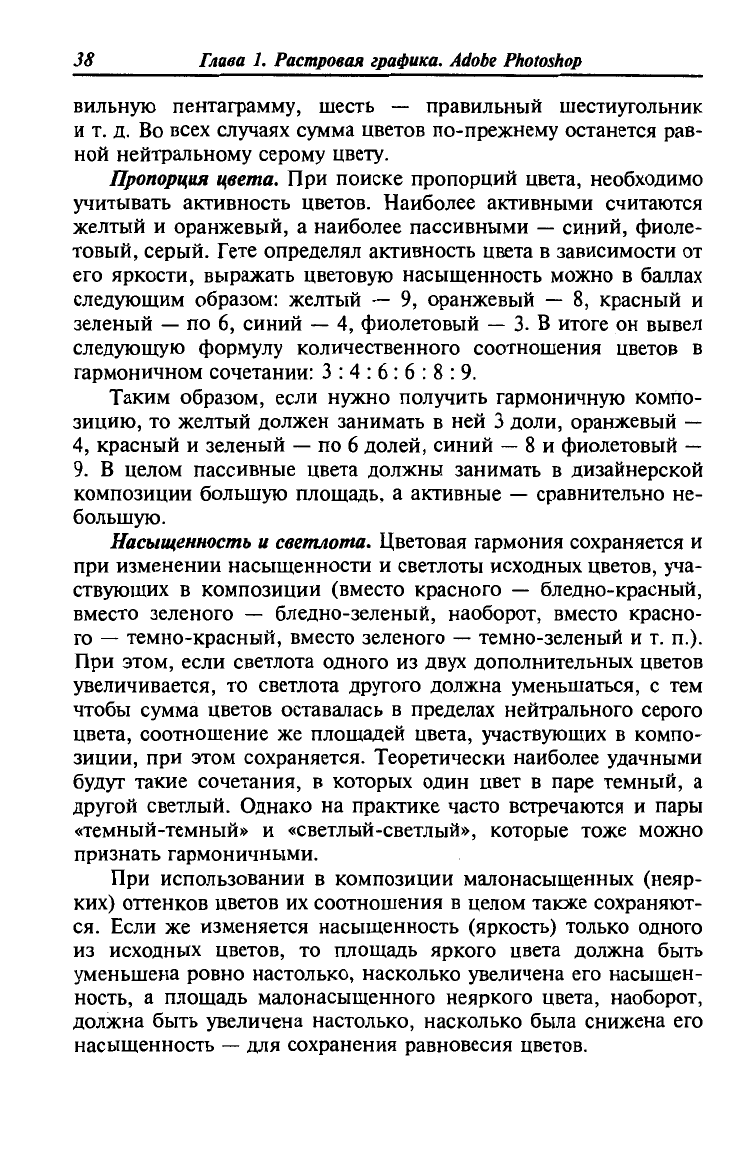
38
Глава
1.
Растровая
графика.
Adobe
Photoshop
вильную
пентаrрамму,
шесть
-
правильный
шестиугольник
и
т.
д.
Во
всех
случаях
сумма
цветов
по-прежнему
останется
рав
ной
нейтральному
серому
цвету.
Пропорция
цвета.
При
поиске
пропорций
цвета,
необходимо
учитывать
активность
цветов.
Наиболее
активными
считаются
желтый
и
оранжевый,
а
наиболее
пассивными-
синий,
фиоле
товый,
серый.
Гете
определял
активность
цвета
в
зависимости
от
его
яркости,
выражать
цветовую
насыщенность
можно
в
баллах
следующим
образом:
желтый
-
9,
оранжевый
-
8,
красный
и
зеленый-
по
6,
синий-
4,
фиолетовый-
3.
В
итоге
он
вывел
следующую
формулу
количественного
соотношения
цветов
в
гармоничном
сочетании:
3:
4:
6:
6:
8:
9.
Таким
образом,
если
нужно
получить
гармоничную
комtю
зицию,
то
желтый
должен
занимать
в
ней
3
доли,
оранжевый
-
4,
красный
и
зеленый
-
по
6
долей,
синий
- 8
и
фиолетовый
-
9.
В
целом
пассивные
цвета
должны
занимать
в
дизайнерской
композиции
большую
площадь,
а
активные
-
сравнительно
не
большую.
Насыщенность
и
светлота.
Цветовая
гармония
сохраняется
и
при
изменении
насыщенности
и
светлоты
исходных
цветов,
уча
ствующих
в
композиции
(вместо
красного
-
бледно-красный,
вместо
зеленого
-
бледно-зеленый,
наоборот,
вместо
красно
го-
темно-красный,
вместо
зеленого-
темно-зеленый
и
т.
п
.
)
.
При
этом,
если
светлота
одного
из
двух
дополнительных
цветов
увеличивается,
то
светлота
другого
должна
уменьшаться,
с
тем
чтобы
сумма
цветов
оставалась
в
пределах
нейтрального
серого
цвета,
соотношение
же
площадей
цвета,
участвующих
в
компо
зиции,
при
этом
сохраняется.
Теоретически
наиболее
удачными
будут
такие
сочетания,
в
которых
один
цвет
в
паре
темный,
а
другой
светлый.
Однако
на
практике
часто
встречаются
и
пары
<(темный
-темный»
и
«светлый
-светлый>>,
которые тоже
можно
признать
гармоничными.
При
использовании
в
композиции
малонасыщенных
(неяр
ких)
оттенков
цветов
их
соотношения
в
целом
также
сохраняют
ся.
Если
же
изменяется
насыщенность
(яркость)
только
одного
из
исходных
цветов,
то
площадь
яркого
цвета
должна
быть
уменьшена
ровно
настолько,
насколько
увеличена
его
насыщен
ность,
а
площадь
малонасыщенного
неяркого
цвета,
наоборот,
должна
быть
увеличена
настолько,
насколько
была
снижена
его
насыщенность
-
для
сохранения
равновесия
цветов.
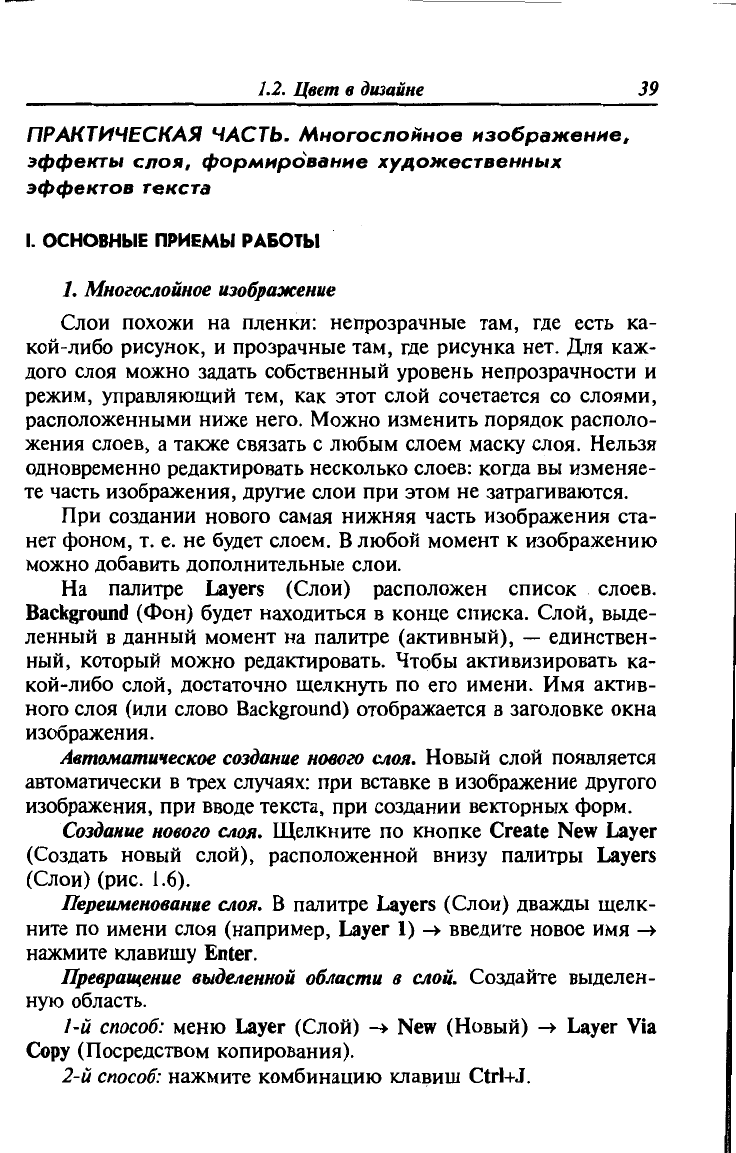
--
1.2.
Цвет
в
дизайне
ПРАКТИЧЕСКАЯ
ЧАСТЬ.
Многослойное
изображение,
эффекты
слоя,
формирование
художественных
эффектов
текста
1.
ОСНОВНЫЕ
ПРИЕМЫ
РА&ОТЫ
1.
Многослойное
изображение
39
Слои
похожи
на
пленки:
непрозрачные
там,
где
есть
ка
кой-либо
рисунок,
и
прозрачные
там,
где
рисунка
нет.
Для
каж
дого
слоя
можно
задать
собственный
уровень
непрозрачности
и
режим,
управляющий
тем,
как
этот
слой
сочетается
со
слоями,
расположенными
ниже
него.
Можно
изменить
порядок
располо
жения
слоев,
а
также
связать
с
любым
слоем маску
слоя.
Нельзя
одновременно
редактировать
несколько
слоев:
когда
вы
изменяе
те
часть
изображения,
другие
слои
при
этом
не
затрагиваются.
При
создании
нового
самая
нижняя
часть
изображения
ста
нет
фоном,
т.
е.
не
будет
слоем.
В
любой
момент
к
изображению
можно
добавить
дополнительные
слои.
На
палитре
Layers
(Слои)
расположен
список
слоев.
Background
(Фон)
будет
находиться
в
конце
списка.
Слой,
выде
ленный
в
данный
момент
на
палитре
(активный),
-единствен
ный,
который
можно
редактировать.
Чтобы
активизировать
ка
кой-либо
слой,
достаточно
щелкнуть
по
его
имени.
Имя
актив
ного слоя
(или
слово
Background)
отображается
в
заголовке
окна
изображения.
Автоматическое
создание
нового
слоя.
Новый
слой
появляется
автоматически
в
трех
случаях:
при
вставке
в
изображение
другого
изображения,
при
вводе
текста,
при
создании
векторных
форм.
Создание
нового
слоя.
Щелкните
по
кнопке
Create
New
Layer
(Создать
новый
слой),
расположенной
внизу
палитры
Layers
(Слои)
(рис.
1.6).
Переименование
слоя.
В
палитре
Layers
(Слои)
дважды
щелк
ните
по
имени
слоя
(например,
Layer 1)
~введите
новое
имя~
нажмите
клавишу
Enter.
Иревращение
выделенной
области
в
слой.
Создайте выделен
ную
область.
1-й
способ:
меню
Layer
(Слой)
~
New
(Новый)
~
Layer
Via
Сору
(Посредством
копирования).
2-й
способ:
нажмите
комбинацию
клавиш
Ctri+J.
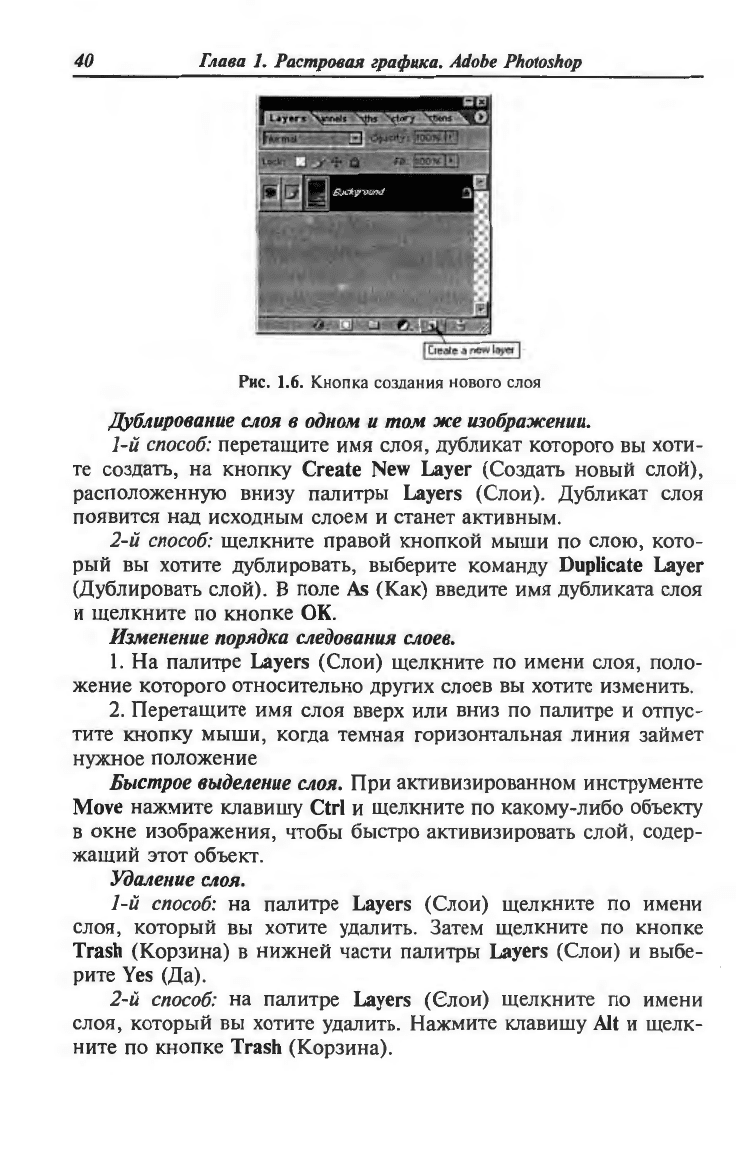
40
Глава
1.
Растровая
графика.
Adobe Photoshop
Рис.
1.6.
Кноnка
создания
нового
слоя
Дублирование
слоя
в
одном
и
том
же
изображении.
1-й
способ:
перетащите
имя
слоя,
дубликат
которого
вы
хоти
те
создать
,
на
кнопку
Create
New
Layer
(Создать
новый
слой)
,
расположенную
внизу
палитры
Layers
(Слои).
Дубликат
слоя
появится
над
исходным
слоем
и
станет
активным.
2-й
способ:
щелкните
правой
кнопкой
мыши
по
слою,
кото
рый
вы
хотите
дублировать,
выберите
команду
Duplicate Layer
(Дублировать
слой).
В
поле
As
(Как)
введите
имя
дубликата
слоя
и
щелкните
по
кнопке
ОК.
Изменение
порядка
следования
слоев.
1.
На
палитре
Layers
(Слои)
щелкните
по
имени
слоя,
поло
жение
которого
относительно
других
слоев
вы
хотите
изменить
.
2.
Перетащите
имя
слоя
вверх
или
вниз по
палитре
и
отпус
тите
кнопку
мыши,
когда
темная
горизонтальная
линия
займет
нужное
положение
Быстрое
выделение
слоя.
При
активизированном
инструменте
Move
нажмите клавишу
Ctrl
и
щелкните
по
какому-либо
объекту
в
окне
изображения,
чтобы
быстро
активизировать
слой,
содер
жащий
этот
объект.
Удаление
слоя.
1-й
способ:
на
палитре
Layers
(Слои)
щелкните
по
имени
слоя,
который
вы
хотите
удалить.
Затем
щелкните
по
кнопке
Trash
(Корзина)
в
нижней
части
палитры
Layers
(Слои)
и
выбе
рите
Yes
(Да).
2-й
способ:
на
палитре
Layers
(Е:лои)
щелкните
по
имени
слоя,
который
вы
хотите
удалить
.
Нажмите
клавишу
Alt
и
щелк
ните
по
кнопке
Trash
(Корзина)
.
